Come rimuovere desktop su Android? Come ripristinare il desktop su Android?
A volte gli utenti installano lanciatori supplementari sul proprio dispositivo mobile che gira su Android. Dopo qualche tempo, può essere tale che crea più desktop. Se siete ancora un nuovo utente della piattaforma mobile, si possono avere alcune domande. Per esempio, se non sono a conoscenza come rimuovere un secondo desktop, allora si dovrebbe essere consapevoli di ciò che si sta facendo è in realtà molto semplice, la cosa più importante da sapere su tutti i passi necessari.
aspetto scelta
 Vediamo prima di determinare la scelta del programma di avvio per i dispositivi mobili Android. Se si imposta il firmware standard, che nella maggior parte dei casi è, quindi si utilizzerà l'interfaccia di base, ma, purtroppo, non è possibile modificare la quantità o DELETE creata sul desktop. Pertanto, si dovrebbe scegliere autonomamente il lanciatore più ottimale. E poi vi aiuterà a risolvere il problema di come rimuovere il desktop "Android". Launcher per la piattaforma mobile è una nuova interfaccia e può avere una varietà di visual design, così come altre modifiche.
Vediamo prima di determinare la scelta del programma di avvio per i dispositivi mobili Android. Se si imposta il firmware standard, che nella maggior parte dei casi è, quindi si utilizzerà l'interfaccia di base, ma, purtroppo, non è possibile modificare la quantità o DELETE creata sul desktop. Pertanto, si dovrebbe scegliere autonomamente il lanciatore più ottimale. E poi vi aiuterà a risolvere il problema di come rimuovere il desktop "Android". Launcher per la piattaforma mobile è una nuova interfaccia e può avere una varietà di visual design, così come altre modifiche.
leader
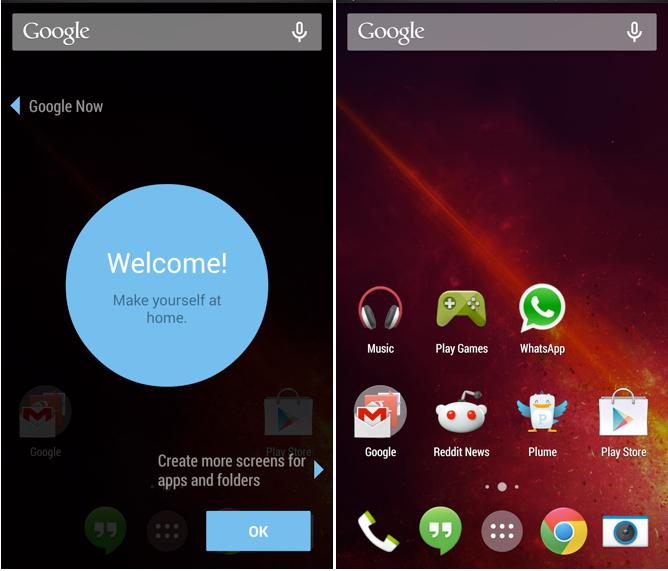 Ora è uno dei più popolari è considerato adw.launcher. Alta prevalenza ha segnato causa di ciò che può essere usato come la tavoletta, e il dispositivo mobile. Con questa applicazione è possibile creare più schermi, e personalizzarli a proprio piacimento. Al fine di apportare modifiche ai contenuti di questo launcher, è necessario fare clic sull'area dello schermo e poi tenere premuto per alcuni secondi. Di conseguenza, a causa di aprire una piccola finestra in cui è possibile eseguire l'installazione o la rimozione dei widget, l'aggiunta di nuove applicazioni, così come le impostazioni comuni per il desktop. Oltre agli aspetti positivi del lanciatore c'è anche uno svantaggio – si tratta di una completa mancanza di capacità di produrre disinstallare applicazioni pannello installato. Al fine di rimuovere gli elementi non necessari è necessario utilizzare un sistema standard lanciatore mobile. Ma rimuovere desktop con questa applicazione popolare è ancora possibile. Al fine di fare la conoscenza con la soluzione software dato, è necessario scaricare il programma, e per questo si può usare il "Pleymarket".
Ora è uno dei più popolari è considerato adw.launcher. Alta prevalenza ha segnato causa di ciò che può essere usato come la tavoletta, e il dispositivo mobile. Con questa applicazione è possibile creare più schermi, e personalizzarli a proprio piacimento. Al fine di apportare modifiche ai contenuti di questo launcher, è necessario fare clic sull'area dello schermo e poi tenere premuto per alcuni secondi. Di conseguenza, a causa di aprire una piccola finestra in cui è possibile eseguire l'installazione o la rimozione dei widget, l'aggiunta di nuove applicazioni, così come le impostazioni comuni per il desktop. Oltre agli aspetti positivi del lanciatore c'è anche uno svantaggio – si tratta di una completa mancanza di capacità di produrre disinstallare applicazioni pannello installato. Al fine di rimuovere gli elementi non necessari è necessario utilizzare un sistema standard lanciatore mobile. Ma rimuovere desktop con questa applicazione popolare è ancora possibile. Al fine di fare la conoscenza con la soluzione software dato, è necessario scaricare il programma, e per questo si può usare il "Pleymarket".
Android: come rimuovere desktop utilizzando GoLauncher
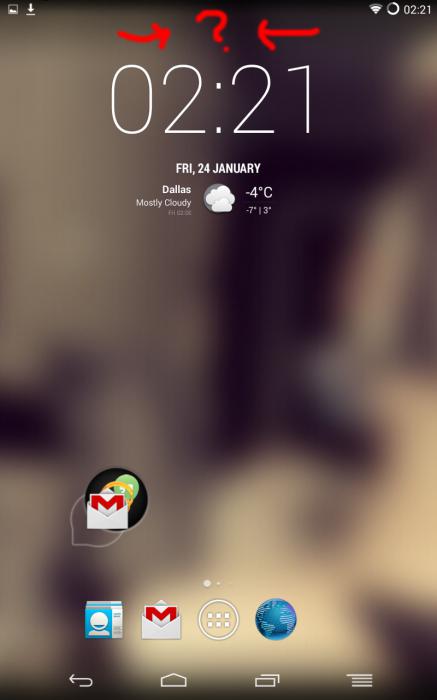 Rimuovere il desktop al dispositivo mobile, è possibile utilizzare anche gli altri integratori. Si chiama GoLauncher. In realtà, questa applicazione è anche uno dei più popolari, e molte persone preferiscono usarlo. Se si decide di utilizzare questo programma, abbiamo scaricato e installato, in tal caso sarà in grado di trovare il molo dove è possibile salvare tutti gli extra utilizzati di frequente, se lo si desidera, nella parte inferiore del desktop. launcher Powered si può essere applicato anche sulla tavoletta, sarà rapidamente e pienamente operare come un dispositivo mobile. , Dopo di che i parametri devono essere aperte di fronte a voi per arrivare al menu delle impostazioni, è necessario fare clic sull'icona con il dito e tenere alcuni secondi.
Rimuovere il desktop al dispositivo mobile, è possibile utilizzare anche gli altri integratori. Si chiama GoLauncher. In realtà, questa applicazione è anche uno dei più popolari, e molte persone preferiscono usarlo. Se si decide di utilizzare questo programma, abbiamo scaricato e installato, in tal caso sarà in grado di trovare il molo dove è possibile salvare tutti gli extra utilizzati di frequente, se lo si desidera, nella parte inferiore del desktop. launcher Powered si può essere applicato anche sulla tavoletta, sarà rapidamente e pienamente operare come un dispositivo mobile. , Dopo di che i parametri devono essere aperte di fronte a voi per arrivare al menu delle impostazioni, è necessario fare clic sull'icona con il dito e tenere alcuni secondi.
personalizzazione
Una volta che viene visualizzato il menu di fronte a voi con le impostazioni, si noterà che ci sono opzioni per la visualizzazione del desktop. È inoltre possibile aggiungere widget, varie applicazioni, e cancellare o aggiungere schermi.
conclusione
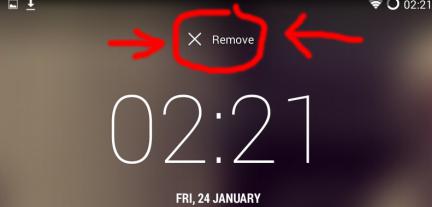 Se volete imparare come aggiungere un nuovo desktop, allora si può subito dire che questo è fatto rapidamente e facilmente. Vai a uno degli schermi, e con una stretta dito per alcuni secondi la superficie, che aprirà un nuovo menu, in cui si deve scegliere una sezione chiamata "pagina". A volte può essere tale che un arbitrariamente creato un sacco di finestre di lancio, e poi si deve eliminare un desktop o anche un paio di loro. Tra l'altro, spegnere lo schermo così come aggiungere, è molto semplice. Per rimuovere uno dei desktop non necessaria, è sufficiente selezionarla, e quindi tenere due dita sugli angoli verso il centro – solo un'immagine ridotta. Inoltre, il menu dovrebbe comparire di fronte a voi, dove è possibile controllare la schermata iniziale. Ora determiniamo quale desktop abbiamo bisogno di rimuovere, trascinarlo nel cestino. Dopo aver selezionato lo schermo non sarà più determinato. In queste impostazioni, è possibile anche impostare il pannello principale, è sufficiente premere il tasto Home. Rimuovere il desktop, è possibile anche rapidamente dopo il trasferimento a canestro. Si può fare simili con gli altri elementi che non ti servono. Ma ricordate che se avete cancellato la tavola e si desidera tornare, renderlo più possibile. Tra l'altro, sono nella schermata iniziale, è possibile fare clic sul simbolo "casa", quindi tutte le schermate aperte allo stesso tempo. Così elemento inutile può essere catturato, e poi trasferito al carrello.
Se volete imparare come aggiungere un nuovo desktop, allora si può subito dire che questo è fatto rapidamente e facilmente. Vai a uno degli schermi, e con una stretta dito per alcuni secondi la superficie, che aprirà un nuovo menu, in cui si deve scegliere una sezione chiamata "pagina". A volte può essere tale che un arbitrariamente creato un sacco di finestre di lancio, e poi si deve eliminare un desktop o anche un paio di loro. Tra l'altro, spegnere lo schermo così come aggiungere, è molto semplice. Per rimuovere uno dei desktop non necessaria, è sufficiente selezionarla, e quindi tenere due dita sugli angoli verso il centro – solo un'immagine ridotta. Inoltre, il menu dovrebbe comparire di fronte a voi, dove è possibile controllare la schermata iniziale. Ora determiniamo quale desktop abbiamo bisogno di rimuovere, trascinarlo nel cestino. Dopo aver selezionato lo schermo non sarà più determinato. In queste impostazioni, è possibile anche impostare il pannello principale, è sufficiente premere il tasto Home. Rimuovere il desktop, è possibile anche rapidamente dopo il trasferimento a canestro. Si può fare simili con gli altri elementi che non ti servono. Ma ricordate che se avete cancellato la tavola e si desidera tornare, renderlo più possibile. Tra l'altro, sono nella schermata iniziale, è possibile fare clic sul simbolo "casa", quindi tutte le schermate aperte allo stesso tempo. Così elemento inutile può essere catturato, e poi trasferito al carrello.









